Cum se introduce / afișează text sau mesaj dacă celulele sunt goale în Excel?
Uneori, există câteva celule goale în foaia de lucru. Poate doriți să vă indicați pe dvs. sau cititorii acestor celule goale cu afișarea de text sau mesaje în ele. Este ușor să găsiți o celulă goală și să introduceți textul afișat în ea, dar dacă mai multe celule goale? În acest articol, voi introduce mai multe moduri de a introduce sau afișa text / mesaj dacă celulele sunt goale în Excel.
- Introduceți sau afișați text dacă celulele sunt goale cu comanda Go To Special
- Introduceți sau afișați text dacă celulele sunt goale cu funcția IF
- Introduceți sau afișați text dacă celulele sunt goale cu Kutools pentru Excel
Introduceți sau afișați text dacă celulele sunt goale cu comanda Go To Special
Această metodă va arăta cum să aflați și să selectați toate celulele goale dintr-un anumit interval, apoi introduceți rapid un text specific în aceste celule.
1. Selectați intervalul în care veți introduce sau afișa text dacă celulele sunt goale.
2. clic pe Acasă > Găsiți și selectați > Accesați Special.
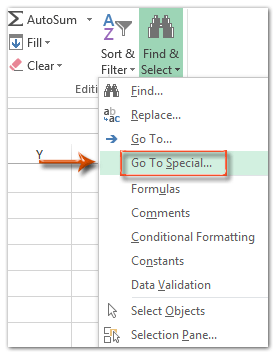
3. În fereastra de dialog Deschidere specială, deschideți bifați numai Blanks și faceți clic pe OK butonul.
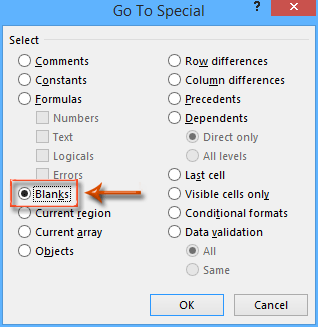
Acum, toate celulele goale din intervalul specific sunt selectate simultan.
4. Tastați textul pe care doriți să îl afișați în celula goală, apoi apăsați pe Ctrl + Intrați tastele simultan.
Apoi, toate celulele goale din intervalul specific afișează textul specific.
Umpleți cu ușurință celulele goale cu valori peste / jos / dreapta / stânga în Excel
Kutools pentru Excel Umpleți celulele goale utilitarul poate ajuta utilizatorii Excel să umple cu ușurință toate celulele goale cu valori deasupra / dedesubt / dreapta / stânga într-un interval specificat. Acest utilitar acceptă, de asemenea, umplerea celulelor goale cu un șir de text fix sau un număr.
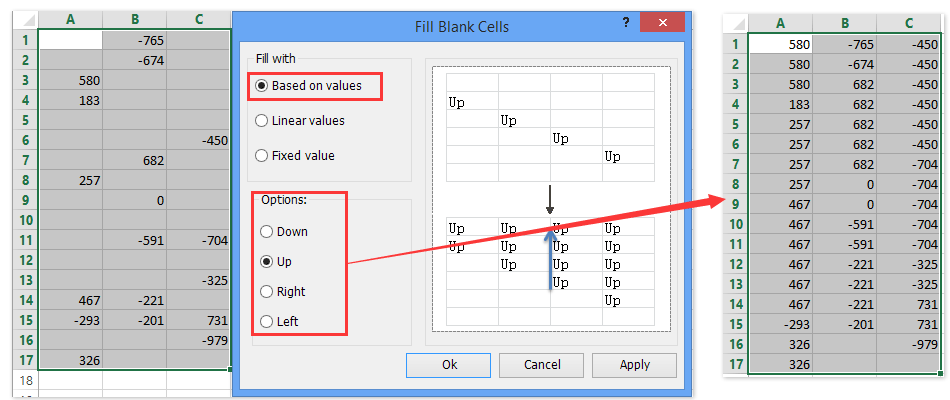
Kutools pentru Excel - Supercharge Excel cu peste 300 de instrumente esențiale. Bucurați-vă de o încercare GRATUITĂ completă de 30 de zile, fără card de credit necesar! Ia-L Acum
Introduceți sau afișați text dacă celulele sunt goale cu funcția IF
Dacă puteți copia intervalul specific în alt loc din Excel, putem aplica funcția IF pentru a introduce sau afișa text dacă celulele sunt goale în intervalul specific cu ușurință.
Selectați o celulă necompletată, introduceți formula = IF (A1 = "", "NO DATA", A1), apoi trageți mânerul de umplere în intervalul de care aveți nevoie. Vedeți următoarea captură de ecran:
Notă: În formula = IF (A1 = "", "NO DATA", A1), A1 este prima celulă din gama dvs. originală și „FĂRĂ DATE” este textul / mesajul specific pe care doriți să îl afișați în celulele goale.
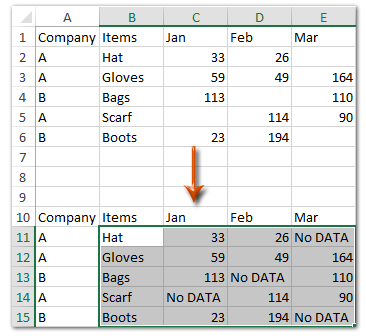
Introduceți sau afișați text dacă celulele sunt goale cu Kutools pentru Excel
Dacă aveţi Kutools pentru Excel instalat, îi puteți aplica Umpleți celulele goale caracteristică pentru a introduce sau afișa text dacă celulele sunt goale într-un anumit interval din Excel.
Kutools pentru Excel - Supercharge Excel cu peste 300 de instrumente esențiale. Bucurați-vă de o încercare GRATUITĂ completă de 30 de zile, fără card de credit necesar! Ia-L Acum
1. Selectați intervalul în care doriți să introduceți sau să afișați text dacă celulele sunt goale.
2. clic pe Kutools > Introduceți Instrumente > Umpleți celulele goale.

3. În fereastra de dialog Umple celule goale, bifează Valoare fixa opțiune, în Valoare umplută introduceți textul specific pe care doriți să îl afișați în celule goale și faceți clic pe Ok buton. Vedeți captura de ecran de mai sus:
Apoi, toate celulele goale din intervalul specific afișează textul / mesajul specific simultan.
Kutools pentru Excel - Supercharge Excel cu peste 300 de instrumente esențiale. Bucurați-vă de o încercare GRATUITĂ completă de 30 de zile, fără card de credit necesar! Ia-L Acum
Demo
Articole pe aceeaşi temă
Cum se previne salvarea dacă o anumită celulă este goală în Excel?
Cum să evidențiați rândul dacă celula conține text / valoare / gol în Excel?
Cum să nu calculați (ignorați formula) dacă celula este goală în Excel?
Cum se folosește funcția IF cu ȘI, SAU și NU în Excel?
Cum se afișează mesaje de avertizare / alertă dacă celulele sunt goale în Excel?
Cum să ștergeți rândurile dacă celulele sunt goale într-o listă lungă din Excel?
Cele mai bune instrumente de productivitate de birou
Îmbunătățiți-vă abilitățile Excel cu Kutools pentru Excel și experimentați eficiența ca niciodată. Kutools pentru Excel oferă peste 300 de funcții avansate pentru a crește productivitatea și a economisi timp. Faceți clic aici pentru a obține funcția de care aveți cea mai mare nevoie...

Fila Office aduce interfața cu file în Office și vă face munca mult mai ușoară
- Activați editarea și citirea cu file în Word, Excel, PowerPoint, Publisher, Access, Visio și Project.
- Deschideți și creați mai multe documente în filele noi ale aceleiași ferestre, mai degrabă decât în ferestrele noi.
- Vă crește productivitatea cu 50% și reduce sute de clicuri de mouse pentru dvs. în fiecare zi!
